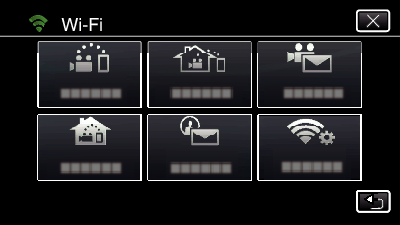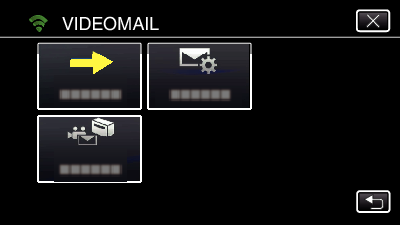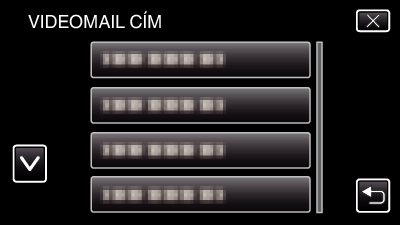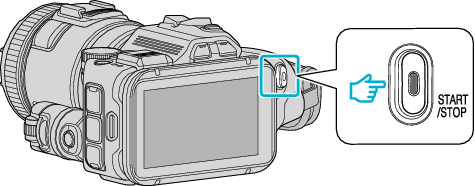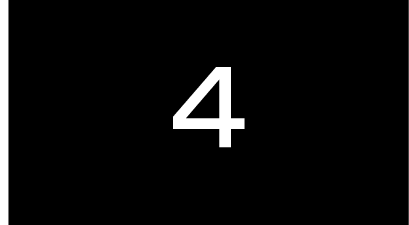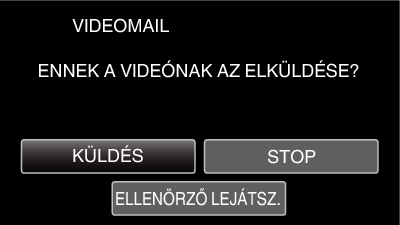Legfeljebb 15 másodperces videók rögzíthetők és küldhetők el e-mailben.
Ezzel a funkcióval egyszerűen, akár napi rendszerességgel küldhetők rövid videók, például a gyerekek növekedésének bemutatása céljából a távol élő nagyszülőknek.
-

- A Wi-Fi használata
-
Videók rögzítése és küldése e-mailben (VIDEOMAIL)
Videók rögzítése és küldése e-mailben ( VIDEOMAIL )

MEGJEGYZÉS
Az e-mailben küldött videók specifikációi a következők:
Tétel |
Részletek |
|---|---|
|
Rendszer |
MP4 |
|
Videó |
- H.264/MPEG-4 AVC baseline profil codec |
|
Audió |
- Advanced Audio Coding (AAC) rendszer |
Mire van szüksége
Vezetékmentes LAN router (Wi-Fi tanúsítás logóval rendelkező termék)
Internetkapcsolat
E-mailek küldésére szolgáló felhasználói fiók (SMTP támogatással. A csak weben keresztül elérhető e-mail szolgáltatások nem használhatók.)
Előzetes beállítás szükséges
E-mailek küldéséhez a következő előzetes beállítások szükségesek.
*A fenti beállításokat nem kell megadni, ha más funkciókhoz már be lettek állítva.
1. Hozzáférési pont regisztrálása
2. Felhasználói fiók beállítása e-mailek küldéséhez
3 A címzett e-mail címének regisztrálása (max. 8 cím)
Használati mód
FIGYELEM
Ügyeljen rá, hogy ne állítsa be túl sok e-mail küldését. Az e-mail szolgáltatást biztosító internetszolgáltatótól függően előfordulhat, hogy a használati korlát túllépése esetén az e-mailek levélszemétként lesznek megjelölve.
Ne felejtse el előzetesen ellenőrizni az internetszolgáltató szolgáltatási feltételeit, hogy azokban van-e valamilyen korlátozás a küldhető e-mailek számára vagy méretére vonatkozóan.
Ha más személyt állít be címzettként, ügyeljen rá, hogy előzetesen megszerezze a belegyezését.
Az e-mail szolgáltatótól függően előfordulhat, hogy a videók küldése e-mailben nem támogatott.
A túl sok használat magas kommunikációs költségeket eredményezhet, emellett az adatforgalom volumene is korlátozva lehet. A részletekkel kapcsolatban lásd az internet vagy okostelefon előfizetést.
Ha a kapott e-mailre a készülék használatával válaszol, akkor a vevőkészülék nem tudja ellenőrizni, hogy válaszolt-e az e-mailre a készülékkel.
Ellenőrizze a készülékkel kiküldött e-maileket számítógépről stb.
A JVC nem vállal felelősséget az e-mailek küldése során felmerülő esetleges problémákért.
A videomaillel felvett videókat a rendszer nem menti el a kamerán vagy az SD kártyán.
A már felvett videókat nem lehet elküldeni.

_IZYUILvdsdgwox.png)
_UJDCILkrscevgk.png)
 ) elemet.
) elemet.